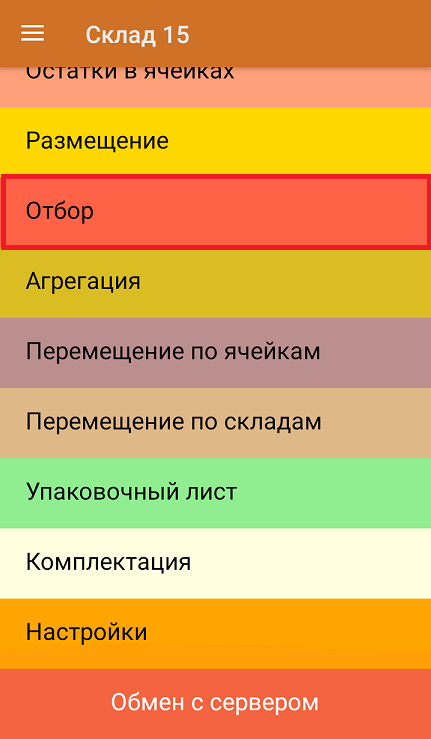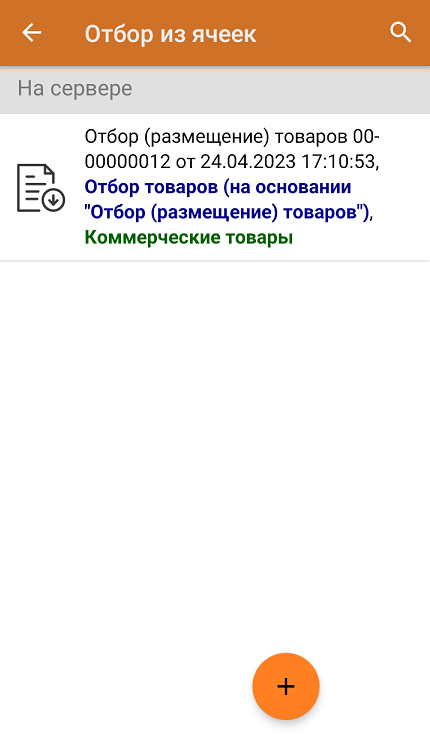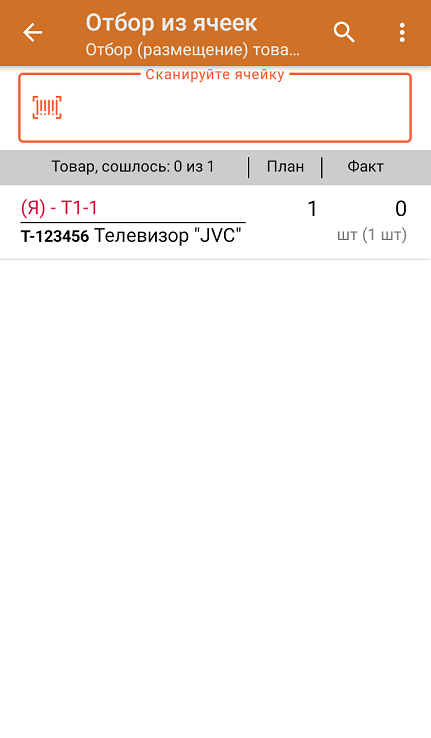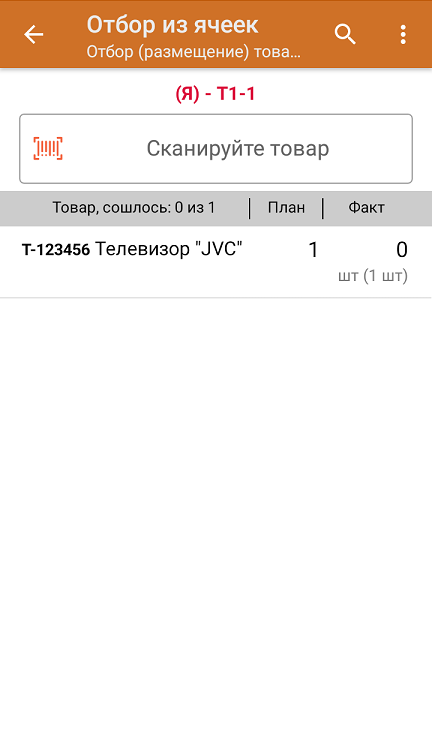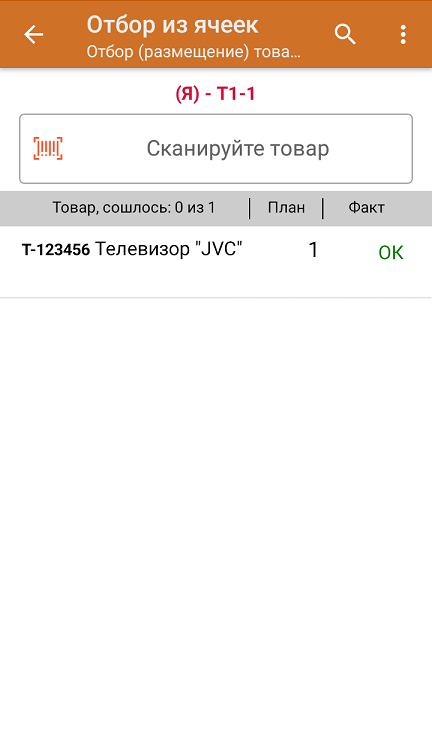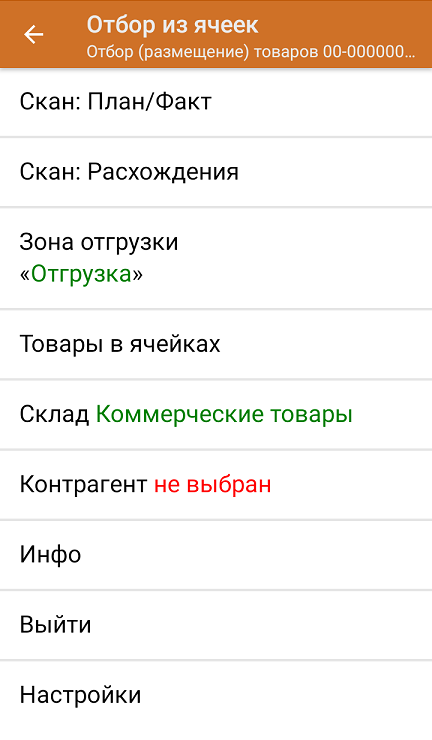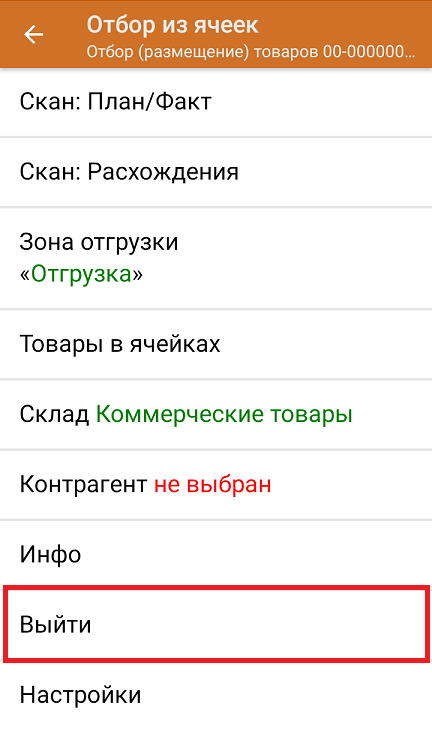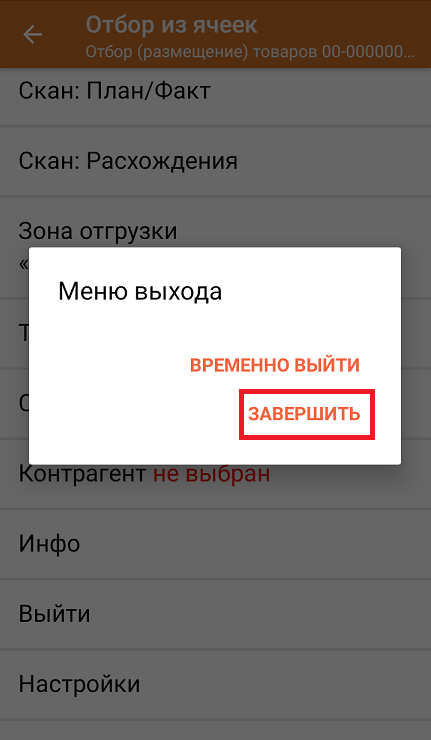Отбор товара на адресном складе производится в соответствии со следующими бизнес-процессами:
- Отбор товаров (на основании «Реализации товаров и услуг»)
- Отбор товаров (на основании «Расходного ордера на товары»)
- Отбор товаров (на основании «Отбор (размещение) товаров»)
Процесс отбора товаров из ячеек перед отгрузкой клиенту применяется только на адресном складе и происходит по следующему алгоритму:
На ТСД выгружается документ «Отбор (размещение) товаров», в котором содержится информация о том, какой товар и из каких ячеек нужно отобрать.
Кладовщик подходит к первой ячейке, указанной в задании, сканирует ее, и начинает сканировать товар, который по заданию необходимо отобрать из этой ячейки.
Когда отбор товара из первой заданной ячейки окончен, кладовщик проделывает те же операции со следующей.
После того, как подбор заказа завершен, товар необходимо отгрузить клиенту. Результатом этой операции становится документ «Отбор (размещение) товаров».
Перед тем как начать отбор, необходимо выгрузить документ из товароучетной программы на ТСД. Как это сделать в случае, если вы используете 1С, читайте в следующей статье, а если Exel — в статье «Работа с утилитой Excel и CSV обмена в «Складе 15»».
Отбор товара
В главном меню «Склада 15» выберите операцию «Отбор» и откройте документ «Отбор (размещение) товаров».
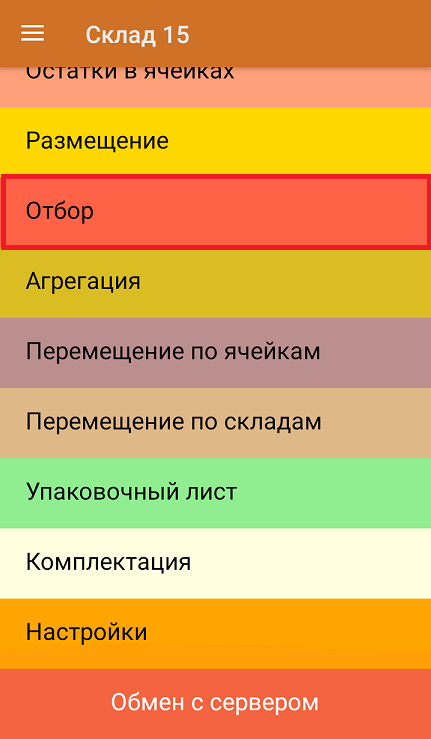
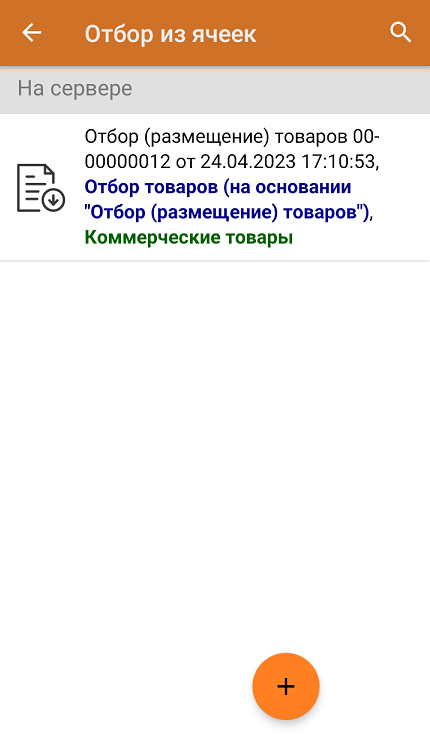
Откроется окно сканирования товара, где будет отображаться список всех заданных ячеек и товара в них. Для начала работы необходимо отсканировать ячейку, указанную в документе.
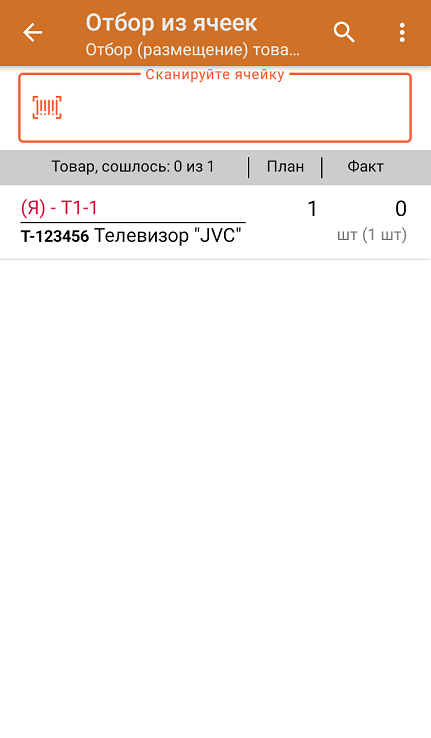
После сканирования ячейки на экране появится список товаров, которые должны быть отобраны из нее в соответствии с заданием. Приступайте к сканированию заданного товара. Результаты сканирования будут заноситься в колонку «Факт», зеленым будет указываться совпадение количества товара, красным — расхождение.
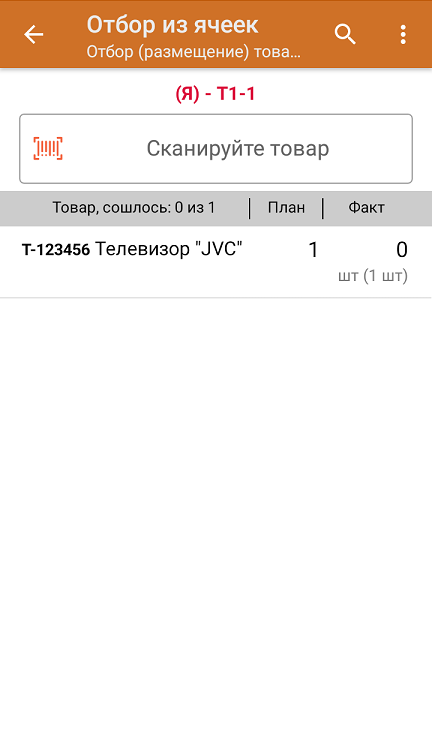
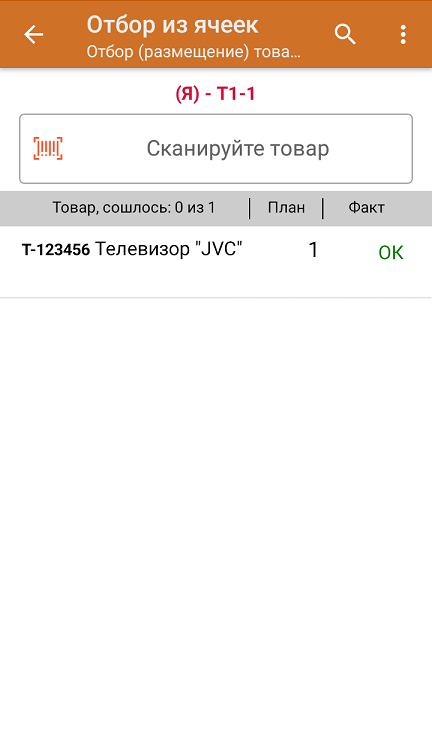
После отбора товара из одной ячейки, приступайте к отбору из второй. Для этого отсканируйте штрихкод следующей ячейки, а дальше продолжайте работу в соответствии с действиями, описанными выше.
В главном меню операции можно просмотреть расхождения планового и фактического количества товаров, отсканировать штрихкод зоны отгрузки, просмотреть, какой товар принадлежит какой ячейке, а также выбрать склад и контрагента.
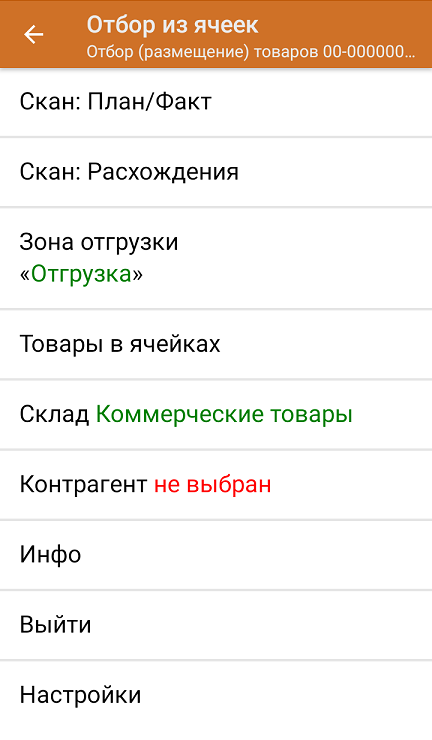
После того как все товары из списка отсканированы, нужно завершить документ. Это необходимо для того, чтобы можно было отправить его на сервер Mobile SMARTS (либо оставить на ТСД в случае прямого обмена документами). Незавершенный документ отправить нельзя.
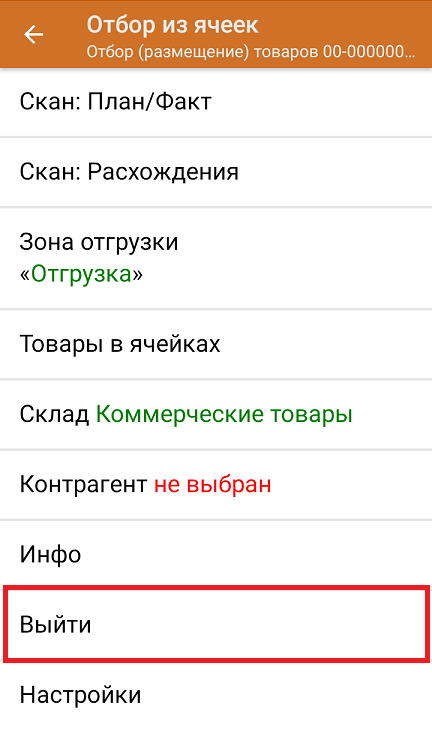
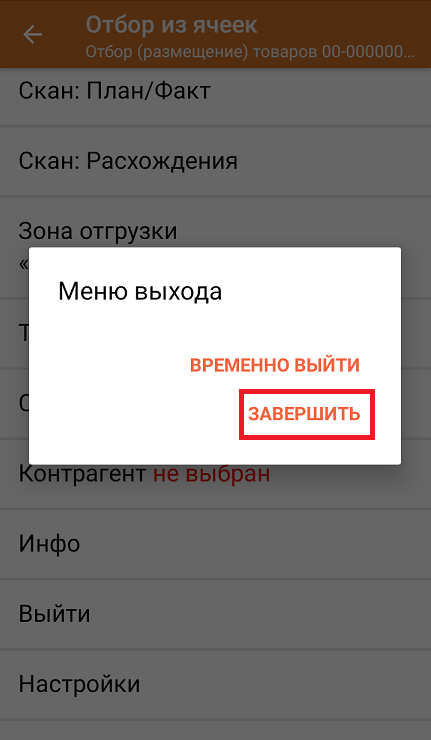
После отправки на сервер документ необходимо загрузить в товароучетную программу для дальнейшей работы. Как это делается в 1С, Вы можете прочитать в статье «Загрузка документов в 1С», а как в Excel — в статье «Работа с утилитой Excel и CSV обмена в «Складе 15»».